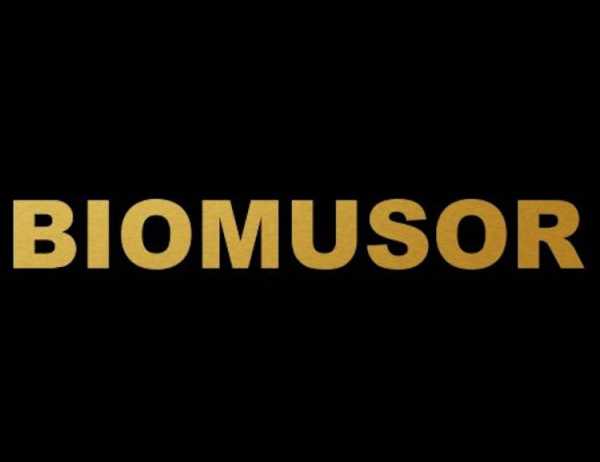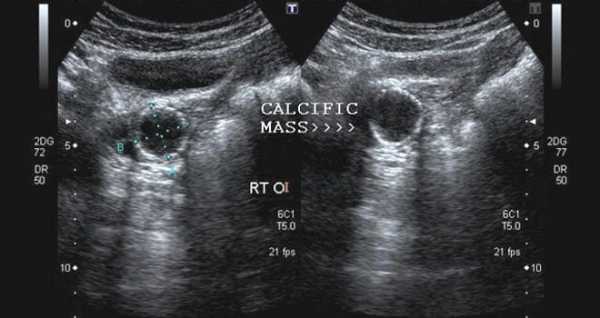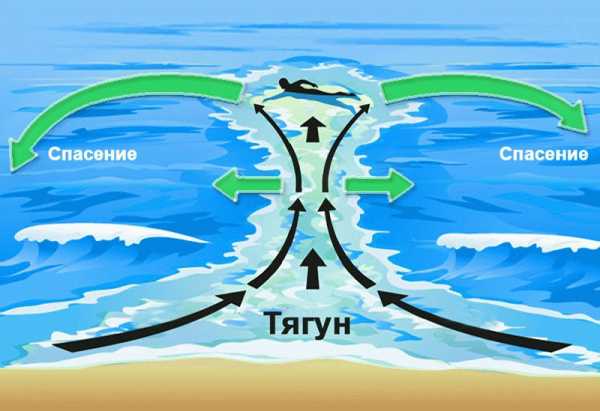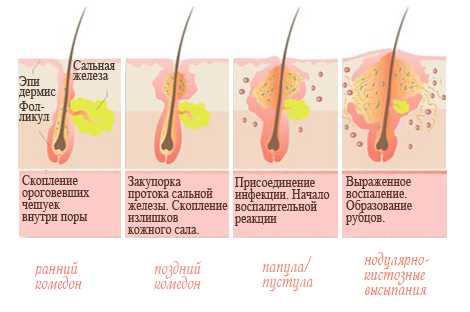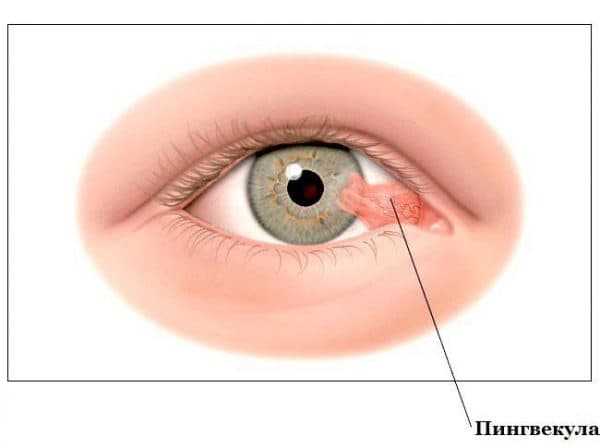Вайбер кошелек что это такое и как им пользоваться
Как правильно создать Viber кошелек и зачем он нужен

О популярном мессенджере Вайбер знает практически каждый пользователь Андроид, а вот о Viber Wallet многие слышат впервые. На самом деле, Viber кошелек – удобная электронная платежная система, с помощью которой можно пользоваться всеми платными функциями приложения.
Что такое Viber Wallet?
Viber кошелек работает с помощью платежной системы Wallet One и позволяет осуществлять все платные функции мессенджера – оплата звонков, покупка стикеров, пересылка денег другим абонентам. Также вы можете пополнять личный счет, выводить деньги на карту, а также совершать покупки в Сети.
Как создать счет Вибер?
Для первого вхождения в платежную систему Вибера необходимо совершить такие действия:
- Войти в программу на смартфоне или планшете.
- Открыть меню настроек.
- Выбрать пункт «Еще».
- Из выпавшего списка нажать на «Вибер кошелек».
Чтобы пользоваться услугой, вам необходимо создать личный счет. Для этого необходимо согласиться с условиями, после чего дождаться получения смс с шестизначным кодом. Полученные цифры вводим в специальное поле. Следующий этап – создание четырехзначного пин-кода для защиты сервиса. Также при необходимости, введите дополнительные данные в Wallet One.
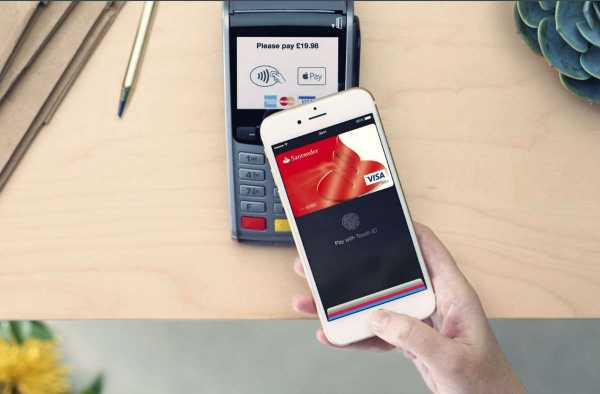
Получить доступ к балансу можно сразу несколькими способами – через чат или главное меню. Для активации через чат необходимо сделать следующее:
- Открыть приложение Viber на своем устройстве.
- Открыть чат с абонентом, которому необходимо переслать деньги.
- Зайти в меню настроек, нажав на значок с тремя полосками.
- Выбрать пункт настроек «Еще».
- В подменю нажать на «Отправить деньги».
Как удалить Вибер Wallet?
Удалить учетную запись в личном кабинете счета Viber можно, однако это займет немного времени. Для начала вам нужно загрузить и заполнить специальную форму на официальном сайте https://www.walletone.com. После этого необходимо отправить заявку вместе со скрином экрана с балансом кошелька по адресу [email protected], а темой письма указать «Удалить кошелек Viber». Заявка будет обработана и выполнена в течение 10 банковских дней без права восстановления данных.

Что можно делать с помощью Вибер кошелька?
Зачем нужен Viber (Вайбер) Wallet? С помощью данной платежной системы можно осуществлять целый ряд полезных операций, например:
- Оплачивать интернет и мобильную связь.
- Проводить платежи за телевидение и коммунальные услуги.
- Совершать выплаты по кредитам.
- Пополнять счета в онлайн-играх.
- Делать покупки в интернет магазинах с поддержкой системы Wallet One.
Обратите внимание, что при переводе денег между кошельками друзей комиссия не взымается, а вот за пополнение счета с банковской карты снимается определенный процент, который сразу указывается на экране.
Пополнить баланс Вибер можно с банковских карт American Express, Visa и Master Card, а также через платежную систему PayPal. Для вывода денег на карту необходимо войти в систему и ввести пин-код. После этого открыть соответствующий раздел и в определенных полях указать реквизиты. При вводе суммы не забывайте учитывать комиссию. После этого подтвердите транзакцию и дождитесь сообщения от системы об успешном зачислении средств.
В случае ошибки транзакции система Wallet One пришлет сообщение о сбое операции.
Пользуетесь кошельком Viber? Напишите отзывы о нем в комментариях.
Что такое Viber-кошелек и как им пользоваться?
Вполне возможно, что некоторые пользователи (особенно новички) впервые услышали про так называемый Viber кошелек. Тем временем, это действительно замечательный инструмент для использования всевозможных платных функций программы.
Viber кошелек – что это и для чего
Собственно говоря, Viber кошелек – это инструмент для совершения платежных операций внутри сервиса Viber. При этом применяется платежная система Wallet One. Можно не только оплачивать услуги Вибера – такие, как платные звонки, покупка стикеров и т.д. – но и перечислять платежные средства другим пользователям через Wallet One, пополнять свой счет и даже совершать виртуальные покупки на тех ресурсах, которые поддерживают сотрудничество с Wallet One.

Как пользоваться кошельком в Вибере
Можно добраться до модуля Кошелек двумя способами. Из чата и из Меню программы. Чтобы активировать Кошелек в чате, потребуется:
- Запустить Вибер на телефоне;
- Перейти в режим чата с тем человеком, которому нужно отправить деньги;
- Перейти в Настройки чата, нажав на кнопку в виде трех полосок или совершив свайп влево;
- Нажать на кнопку «Еще» в настройках чата;
- Нажать на пункт «Отправить деньги».
Можно также:
- Запустить Вайбер на телефоне;
- Перейти в Настройки приложения, как было описано выше для чата;
- Выбрать здесь пункт «Еще»;
- И в списке выбрать «Viber кошелек».
При первом запуске кошелька нужно будет создать свой собственный виртуальный счет. Для этого соглашаемся со всеми условиями использования и получаем специальный шестизначный код в СМС. Данный код потребуется ввести в соответствующее поле. Далее придумываем свой собственный ПИН-код для доступа к кошельку. Как только придуманный ПИН-код будет отправлен в систему – кошельком можно будет пользоваться. Также система Wallet One может попросить ввести некоторые свои персональные данные.
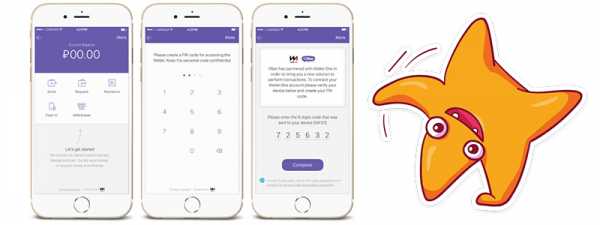
Пополнять кошелек можно с банковской карты. Точно так же можно будет и выводить полученные средства на свою банковскую карту. Более подробные инструкции относительно всех тонкостей работы с кошельком можно в любое время получить на официальном сайте сервиса по адресу: https://support.viber.com/customer/ru/portal/articles/2652389-viber. Конечно, никто не заставляет использовать Viber кошелек, если в том нет никакой необходимости. Программа Вибер совершенно бесплатная. И можно использовать ее для повседневного общения, не заплатив вообще никому ни одной копейки.
Вайбер кошелек
Крупные мессенджеры дают возможность своим пользователям не только общаться или передавать медиафайлы. Сейчас все активнее внедряются функции перевода денег. Вайбер использует Единый кошелек.
Мессенджер сотрудничает с компанией Wallet One. Смысл внедрения кошелька заключается в возможности отправки денег другому пользователю за несколько минут.
Процедура регистрации, и основные возможности
Чтобы завести вайбер-кошелек, нужно выполнить несколько простых действий:
- В панели настроек нужно выбрать Viber-кошелек;
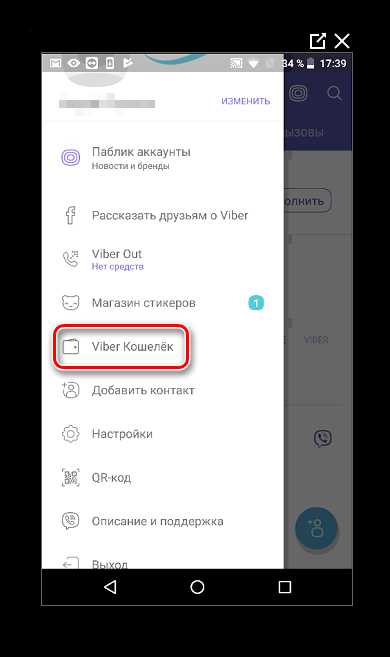
- По нажатию кнопки «Продолжить», на телефон придет смс-сообщение с кодом;
- Пользователь вводит код, придумывает пин. Регистрация завершена.
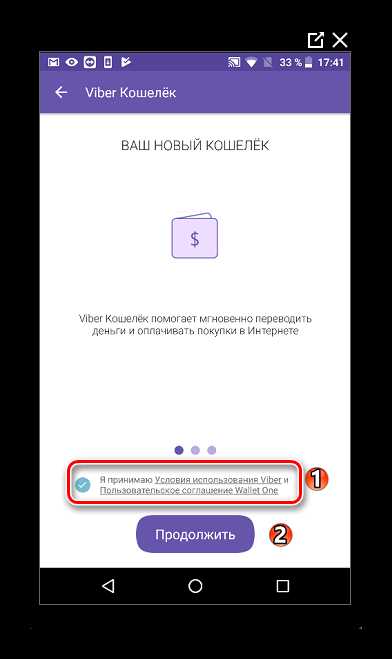
Для выполнения действий кошелек подлежит верификации, то есть, нужно:
- Ввести персональные данные, включая паспорт и ИНН:
- Дальше можно пополнять кошелек, принимать и переводить средства, и выводить их на карту.
Функция 1: Пополнение кошелька
Пополняется счет большинством банковских карт.
Процедура подразумевает:
- Ввод номера карты, срока действия, кода CVC, и имени владельца карты.
- Подтверждается процедура кодом смс.
Также сделать это можно через личные кабинеты банков, платежные терминалы банков и салонов связи, электронными деньгами.
Важно! Для всех способов пополнения обязательно нужно указывать номер телефона, привязанный к контакту Вайбер.
Функция 2: Перевод и прием. Оплата услуг
Перевести средства можно или через чат, или через сам кошелек. В любом случае операция будет подтверждаться ПИН-кодом. Список услуг, оплачиваемых через вайбер-кошелек, находятся во вкладке «Платежи».
Оплатить можно услуги интернета, пополнить сотовый, заплатить за телевидение. Практически все поставщики берут комиссию, но есть и операторы, предоставляемые свои услуги без нее.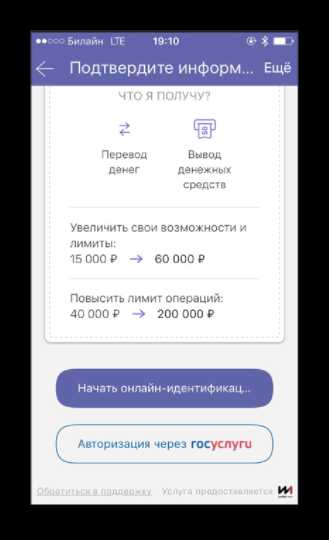
Функция 3: Вывод средств на карту
Моментальный выход присутствует только у банковских карт. Комиссия составляет от 1 до 4 %. Можно выводить на банковский счет, выполнять перевод через крупные платежные системы.
Есть и вывод наличными, например, наличные можно получить на Почте России. Наиболее удобно выводить на банковскую карту по причине отсутствия задержки и минимальной комиссии.
Заключение
Кошелек viber может считаться аналогом электронных денег, так как с помощью него можно принимать и передавать средства, а также оплачивать услуги. Количество предоставляемых услуг должно возрасти с увеличением количества активных пользователей с зарегистрированными кошельками.
Вам будет интересно:
Как использовать виртуальный Viber кошелек для оплаты счетов мессенджера
Мессенджер Вайбер принадлежит к категории условно бесплатных программ. Его используют без абонентской платы, но есть ряд функций, которые не находятся в свободном доступе. Viber кошелек – это новый и еще не до конца изученный пользователями инструмент, существенно расширяющий возможности в плане общения без границ.
Viber кошелек поможет удобно оплачивать услуги внутри системы
Благодаря такому виртуальному кошельку можно совершать платежные операции внутри системы. Среди достоинств – защита личных данных и безопасность в сети. Это возможно благодаря внедрению электронной платежной системы Wallet One.
Она отлично зарекомендовала себя во всем мире, количество ее поклонников уверенно растет. Просто, быстро и доступно – именно так пользователи характеризуют этот электронный сервис.
Что можно оплачивать с помощью личного счета
Первая, и самая главная, функция, это оплата различных услуг самого мессенджера:
- совершение платных звонков;
- приобретение анимированных картинок;
- покупка стикеров.
С помощью кошелька Viber вы можете покупать стикеры
Этот список можно перечислять до бесконечности, все платные сервисы Вайбера легко оплачиваются с помощью этого виртуального счета. Среди дополнительных возможностей:
- перечисление денег другим пользователям, используя систему Wallet One;
- интересные покупки на других ресурсах, которые принимают оплату в данной форме;
- пополнение личного баланса.
Как завести кошелек в приложении
Для этого не нужно совершать никаких других манипуляций кроме скачивания и установки мессенджера. Вайбер кошелек будет доступен сразу после активации номера мобильного телефона в системе.
Вначале заводится виртуальный счет, который остается неизменным на протяжении всего периода использования мессенджера. Если вы еще не завели его, это сделать легко:
- запустите активированное ранее приложение на телефоне;
- перейдите в раздел Настройки;
- найдите пункт «Еще» и нажмите на него;
- в открывшемся списке будет «Кошелек Viber», нажмите на эту позицию.
В процессе необходимо поставить галочку, соглашаюсь со всеми условиями разработчика. Если этого не сделать, активация платежного инструмента не произойдет.
Через SMS на телефонный номер придет короткий код, состоящий из шести цифр. Его нужно ввести в соответствующую графу.
Необходимо придумать сложный ПИН-код для доступа к своему счету, сразу после отправки кода можно приступать к оплате услуг.
Что такое Viber-Кошелек иновация в приложении
Уже спустя многое время использования приложения Вайбер был презентован Viber Кошелек. Поэтому знают даже не все пользователи мессенджера, что такое кошелек в Вайбере. На самом деле, если вы пользовались «Вайбером», то вам потребуется только создать новый счет в Viber Кошельке и осваивать его возможности. Использование же существующего счета Wallet One во многом напоминает пользование другими электронными кошельками различных систем. Например, здесь тоже доступно пополнение с пластиковых карт. Возможно как зачисление, так и вывод денежных средств из «Вайбер-кошельнка» с помощью банковской карты.
Для чего может пригодиться «Вайбер-кошелек»?
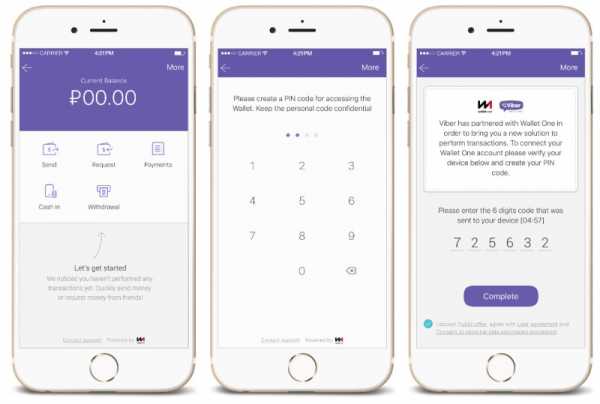
При помощи такого удобного сервиса можно легко осуществить бесплатный перевод финансов любому из пользователей Viber Кошелька, зарегистрированных в России. Следует обратить внимание, что у человека. Которому вы хотели бы перевести сумму, обязано быть не просто приложение Вайбер, а именно электронный кошелек этого мессенджера. Чтобы сделали такой перевод вам, понадобится отправить запрос на перечисление суммы любому пользователю Viber-Кошелька, к которому вы хотели ли бы обратиться по поводу оплаты покупки, аренды жилплощади и т.д.
Есть Проблема?Если у вас есть вопросы, можете обратиться к специалисту за помощью.Задать вопрос
Запрет существует на анонимные переводы, потому что финансовые операции такого плана приравниваются к банковским переводам, для проведения которых и отправитель, и получатель суммы предъявляют удостоверяющие личность документы.
Что еще можно сделать при помощи «Вайбер-кошелька»
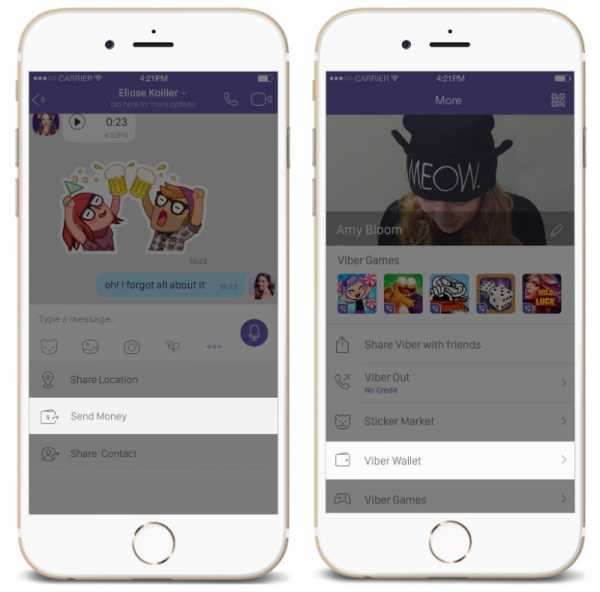
Как и для пользователей многих других электронных кошельков, абоненту Вайбера доступна оплата счетов. Так можно платить коммунальные услуги, например, в некоторых городах и регионах. Практически везде доступно пополнение счета мобильного телефона. Чтобы понять, что именно может оплачиваться этими деньгами, нужно изучить список доступных для оплаты услуг на официальном сайте приложения. Нужно только идентифицировать себя, потому что так требует регулятор – Центральный Банк РФ.
Как только пройдет регистрация, то можно будет:
- выводить с кошелька деньги;
- платить в интернет-магазинах;
- заниматься денежными переводами.
Интересен тот факт, что кошелек на Вайбере позволяет хранить большие суммы, что очень удобно в поездках. Заведите себе Viber Кошелек. А что такое кошелек в Вайбере – вы изучите в процессе обращения с ним.
Как положить деньги на Вайбер
Вайбер – это не только удобный инструмент для бесплатных звонков и сообщений. Но и средство связи с теми, кто еще не начал пользоваться мессенджером.
При помощи функции Viber Out звонят на мобильные номера и городские телефоны. Что очень удобно, когда вы уезжаете за рубеж в отпуск или командировку, либо уже живете в разных государствах и нужно поддерживать связь с родными.
Но опция эта не бесплатная. Меня зовут Максим, и я поделюсь несколькими проверенными способами как положить деньги на Вайбер. И как это можно сделать в различных странах – России, Украине, Беларуси, Казахстане, Турции и прочих.
Как пополнить счет Вайбер
Раньше мы даже не подозревали о такой функции как Viber Out. Она нам просто была не нужна. Но когда мы впервые задумались о том, чтобы поселиться зимой на Бали и поработать удаленно, мне было тяжело убедить свою жену Светлану решиться сделать это.
Дело в том, что она очень переживала, как будет поддерживать связь с родными. Мы уже давно пользуемся Viber. А вот наши родители все никак не освоят мессенджер. И продолжают пользоваться в основном мобильной и городской связью. Скайп у них не всегда под рукой. А Свете в обязательном порядке нужно сразу сообщать маме о том, что мы уже прилетели в другую страну, здоровы и сыты.
К счастью, выход нам все-таки удалось найти. Решением послужила функция Вайбер Аут. Она позволяет звонить прямо из приложения на любой мобильный и городской оператор из любой точки земного шара. Это платная функция. Но спокойствие жены , конечно же, стоит дороже. А она точно начнет беспокоиться, если хотя бы раз в день не разузнает у родителей об их давлении. И каждой маме важно знать, что ее ребенок здоров и не голоден.
Но это все лирика. Однако теперь вы имеете представление, насколько важно мне было подстраховаться и найти хотя бы несколько способов, как пополнить Вайбер счет.
Прежде всего, перечислю инструменты, при помощи которых можно переводить деньги на баланс своего аккаунта в приложении. Для пополнения Вайбер аут используют:
- банковские карты;
- электронные кошельки;
- платежные терминалы;
- счет мобильного телефона.
Пересылать деньги можно также разными путями:
- через смартфон, на котором установлено приложение;
- при помощи компьютера на сайте мессенджера по адресу viber.com;
- переводом со своего электронного кошелька;
- наличными в терминалах и банкоматах.
То есть когда один из способов пополнения Viber по какой-то причине недоступен, всегда есть запасной вариант. Расскажу детальнее, с какими нюансами вы можете столкнуться, когда выбираете один из них.
Пошаговая инструкция как пополнить счет Вайбер аут через приложение на смартфоне
Я пользуюсь китайским смартфоном Xiaomi. А Света – «яблочный раб», то есть не представляет своей жизни без айфона. Для чего я это рассказываю? Дело в том, что способы пополнения Вайбера на андроид устройстве и на телефоне с операционкой iOS немного отличаются.
Сначала расскажу, как пополнить Вайбер на Android. Для этого запустите приложение и действуйте по такому плану:
Шаг 1. На панели задач откройте меню под кнопкой «Еще».
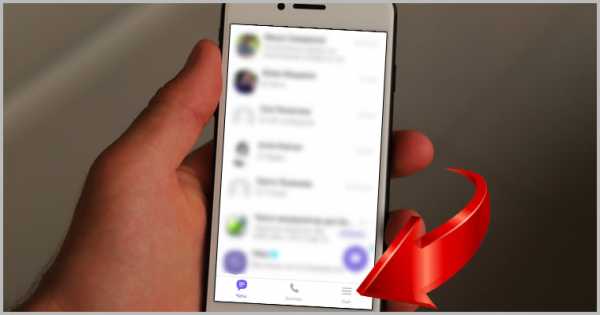
Шаг 2. Откроется страничка управления вашим профилем. Тут перейдите по ссылке «Viber Out».
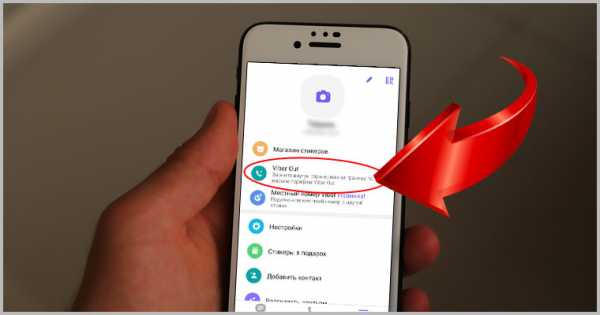
Шаг 3. Загрузится информация с тарифами. Здесь нужно перейти на вкладку «Баланс».
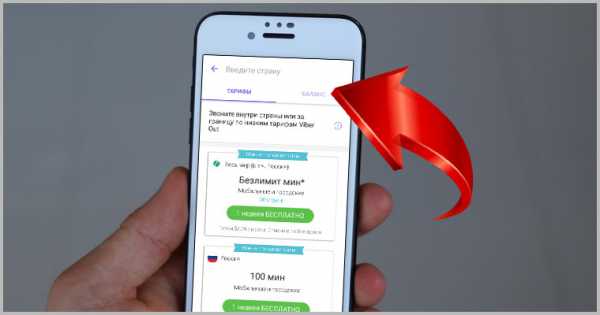
Шаг 4. Выбрать подходящий тариф (сумму) и прикоснуться к кнопке «Подключить».
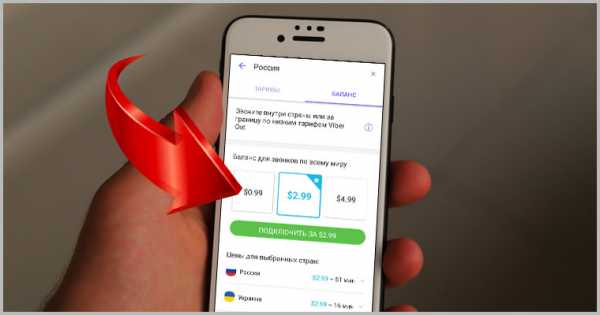
Шаг 5. Теперь определите способ оплаты.
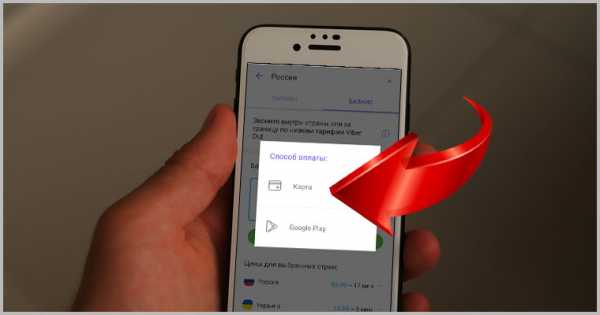
Шаг 6. Заполните форму с личными данными и нажмите на кнопку «Купить».
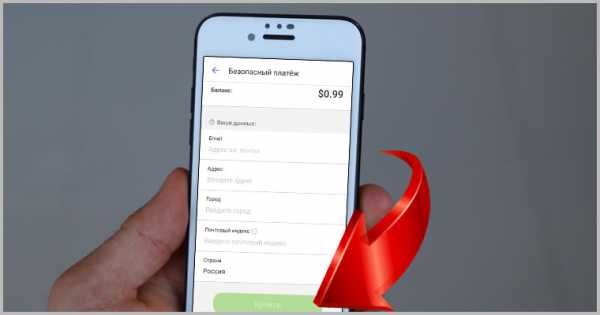
Шаг 7. Введите данные карты и подтвердите оплату.
Чтобы убедиться, что оплата произошла, дождитесь сообщения с подтверждением перевода денег.
Инструкция как пополнить Вайбер аут на iOS немного другая. Для этого нужно:
- Открыть в мобильном приложении меню «Еще» (или «More», если интерфейс не русифицированный).
- В списке функций перейдите в пункт «Viber Out».
- Откройте вкладку «Все» («All»).
- И нажмите на кнопку «Пополнить» («Buy Credit»).
- Выберите тариф или самостоятельно введите сумму пополнения.
- При этом айфон запросит пароль от аккаунта App Store.
- Покупают пополнение при помощи ApplePay.
Руководство для перевода денег на Вайбер через сайт мессенджера
Этим способом вы можете пополнять как свой баланс Вайбер Аут, так и чужие счета. Чтобы провести платеж, следуйте такому алгоритму:
- Зайдите на сайт account.viber.com и перейдите по ссылке «Войти».
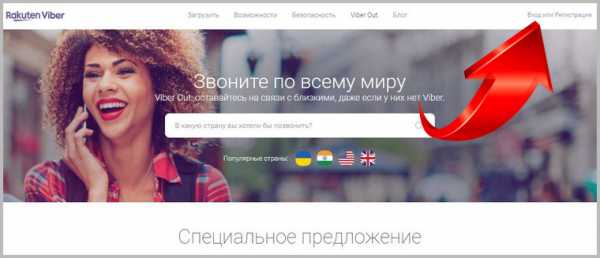
- Введите номер, на который зарегистрирован Viber, и пароль от аккаунта.
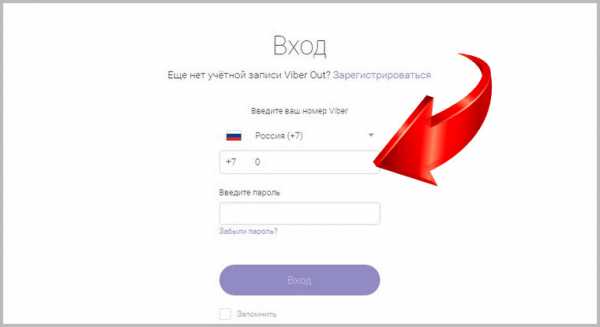
- На главной странице личного кабинета сразу загрузится информация с платными услугами. Кликните по кнопке «Buy Credit».
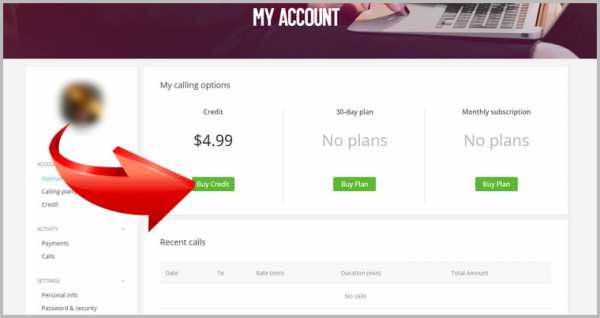
- Введите сумму и нажмите на кнопку «Пополнить» («Buy Now»).
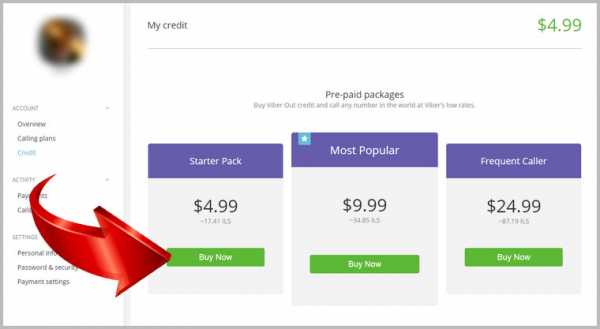
- Выберите способ оплаты.
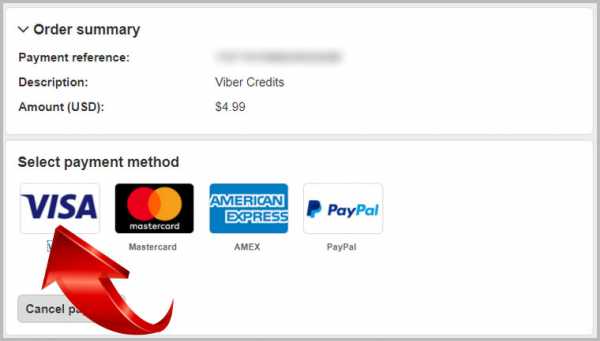
- И подтвердите платеж.
Как отправить деньги на Viber другого пользователя через электронный кошелек
Ну а то, что Viber – друг человека мы убедились еще раз тогда, когда в Донецке, где живет родная тетя Светы, прекратила работать мобильная связь.
Но пользоваться Интернетом люди могли. И чтобы Анна Викторовна могла дозвониться своим детям на мобильные телефоны в другой город, и сообщить, что с ней все в порядке, ей нужно было пополнить Вайбер.
Мы смогли помочь ей в этом переводом денег на Viber Out со своего электронного кошелька. Вот как это работает:
- В приложении Вебмани Кипер открывают раздел «Оплата услуг».
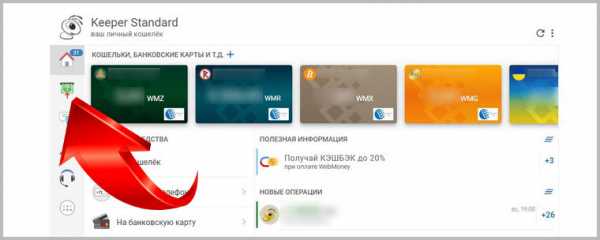
- В перечне услуг выбирают пункт «Телефония».
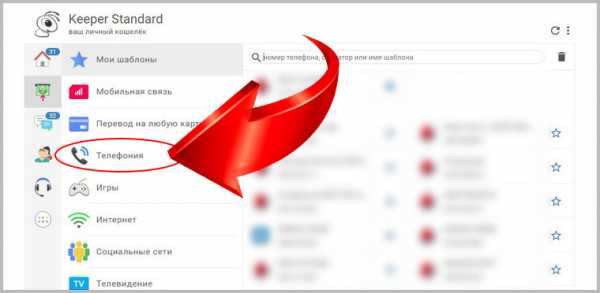
- При необходимости выбирают страну пользователя.
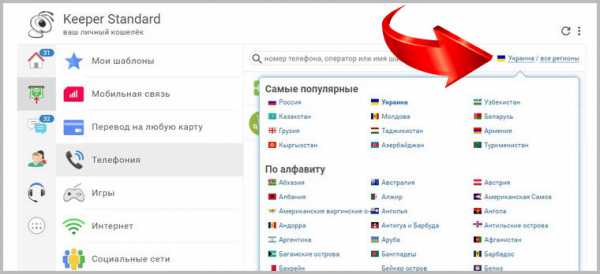
- Затем щелкают мышкой по кнопке «Viber Out USD».
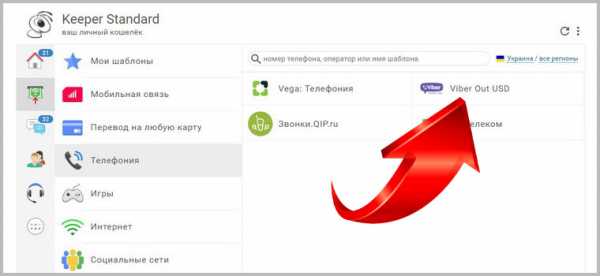
- Вводят номер пользователя и сумму пополнения в долларах. И нажимают на кнопку «Продолжить».
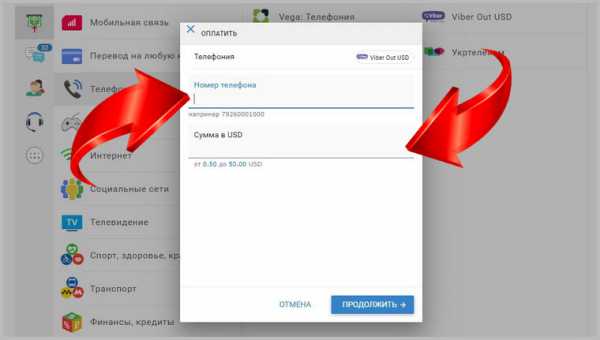
- Подтверждают платеж.
Так что даже если вы пока не пользуетесь Viber, есть смысл заранее познакомиться с функционалом приложения. И научиться, как положить деньги на баланс мессенджера. Чтобы быть готовым к разным жизненным поворотам событий.
Способы пополнить Viber Out в России, Украине, Беларуси и других странах
Несмотря на то, что Вайбер – это международный мессенджер, в разных странах действуют свои правила и способы, как пополнять баланс Viber Out. Например, в России вариантов побольше, чем в Украине и в Беларуси. Поэтому лучше заранее ознакомиться с путями перевода денег на счет приложения. Особенно, если вы собираетесь отправляться за рубеж.
Как пополнять Вайбер Аут в России
Пользователи из России получили возможность пополнять баланс Вайбер такими способами:
- банковской картой;
- электронными кошельками разных платежных систем;
- переводом с баланса мобильного;
- при помощи Apple и Google акканутов;
- через платежные терминалы.
Банковские карты в России принимаются трех типов:
Важно! Российская карта МИР пока не работает для оплаты звонков через Вайбер Аут.
Электронные кошельки, которые можно использовать для переводов денег в России:
Принимаются платежи через мобильные операторы:
Наличными деньги можно внести через платежные терминалы Europlat и Telepay.
Способы перевода денег на счет Viber в Беларуси, Украине, Казахстане
На территории других стран постсоветского пространства намного меньше способов перевода денег на Вайбер. Практически везде есть возможность перевести средства через мобильный пользователям современных смартфонов:
- если вы владелец айфона – тогда к вашим услугам Apple In-App Purchase;
- тем, кто предпочитает устройства на ОС Андроид – Google Play Store.
В Казахстане, Украине, Узбекистане принимаются банковские карты международных платежных систем и электронные кошельки:
- Visa;
- MasterCard;
- American Express;
- WebMoney.
А вот для Беларуси этот список ограничен. Здесь можно платить только тремя способами:
- Apple In-App Purchase;
- Google Play Store;
- картой American Express.
Как оплатить услуги Вайбер Аут в Турции и Египте
Отдыхающим за границей будет полезно знать, какие существуют варианты пополнения Вайбера вдали от дома. Я расскажу о таких популярных направлениях у российских туристов как Турция и Египет. Здесь перевод денег осуществляют такими путями:
- Google Play Store;
- Apple In-App Purchase:
- Visa;
- MasterCard;
- American Express;
- PayPal.
Помимо этого, в Турции также есть возможность перевести средства со счета мобильного оператора Avea и Vodafone.
На сегодня это все, что я могу вам рассказать по этой теме. Осваивайте мессенджер и учитесь, как пополнить Вайбер Аут банковской картой и другими способами. Это обязательно пригодится как вам, так и вашим родителям и детям.
Что такое Вайбер? Как пользоваться Viber на телефоне, компьютере, планшете
В век современных технологий бумажные письма и почтовые открытки отошли на второй план. Их заменили мессенджеры, с помощью которых можно моментально передавать сообщения, отправлять фото и видео. Рассмотрим, что такое Вайбер, на какое устройство его можно установить и что нужно сделать, чтобы начать общение с друзьями.
Что такое Вайбер
Viber (Вайбер) – это бесплатное приложение, с помощью которого можно общаться с друзьями, родственниками, коллегами по работе. Мессенджер оснащен богатым функционалом, устанавливается на русском языке, работает на большинстве современных и устаревших телефонах. На какое устройство можно скачать Viber, какие у него преимущества, как пользоваться Вайбером – давайте разбираться.

На какие устройства можно установить Viber
Бесплатный мессенджер можно установить на следующие устройства:
- смартфон;
- персональный компьютер;
- ноутбук;
- планшетный компьютер.
Для работы приложения понадобится только активная СИМ-карта и подключение к интернету.
Важно. При установке на устаревшие устройства придется выяснить версию операционной системы и скачать подходящую сборку мессенджера.

Основные функции и преимущества
Вайбер оснащен богатым функционалом, не занимает много места в памяти и экономит интернет-трафик. Какие преимущества получит пользователь после установки мессенджера:
- быстрая и бесплатная отправка сообщений;
- удобный интерфейс, не требующий привыкания;
- возможность просмотра статуса отправленных сообщений;
- бесплатные звонки в любую точку мира с высоким качеством передачи речи;
- отправка картинок, видеофайлов, фотографий;
- меню поддерживает русский язык;
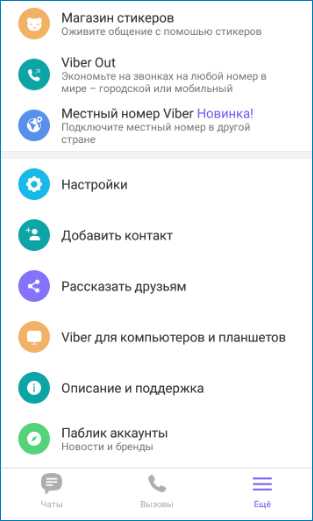
- объем одного сообщения ограничен в 7000 символов;
- возможность звонков на городские номера с помощью опции Viber Out;
- показ уведомлений на умных часах;

- встроенный магазин стикеров;
- игры, в которые можно играть с друзьями;
- опция Wallet One, с помощью которой можно выполнять транзакции и покупать товары в интернет-магазинах;
- сообщества, паблик-чаты, скрытые чаты, групповые чаты;
- встроенная система end-to-end шифрования, которая гарантирует безопасность личных данных каждого абонента;
- опция бесплатного обновления;
- встроенные темы;
- управление уведомлениями и конфиденциальностью профиля;
- видеовызовы в HD-качестве.
Это не полный функционал мессенджера. Вайбер постоянно дорабатывается. В него добавляются новые опции, улучшается интерфейс и качество связи. Подключить Вибер может каждый пользователь, у которого есть доступ в интернет и СИМ-карта.
Как пользоваться Вайбером на телефоне и планшете
Чтобы начать использовать Вайбер на планшете или телефоне, достаточно загрузить его из встроенного магазина Play Market. Установка не займет много времени и не потребует от пользователя специальных знаний.
Для запуска приложения воспользуйтесь ярлыком, который появится автоматически после завершения установки.
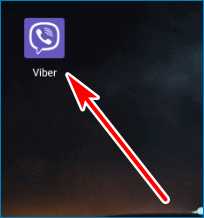
Как найти контакт
Как использовать Viber на телефоне или планшете? Приложение автоматически загрузит сохраненные контакты.
Чтобы найти друга, следуйте инструкции:
- Запустите мессенджер, кликнув по иконке на рабочем столе или в меню.
- Тапните по кнопке в виде сообщения.
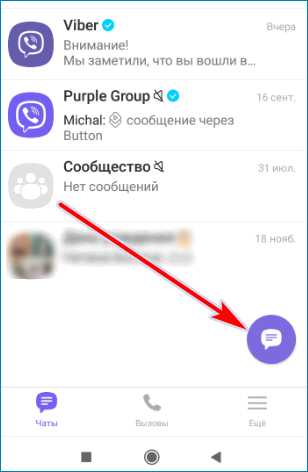
- Напечатайте имя друга или его телефонный номер в окне сверху.
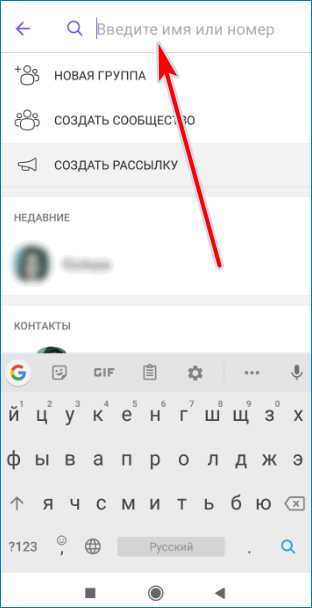
- Выберите собеседника из списка.
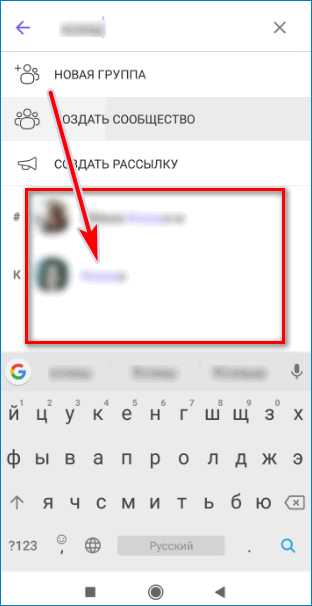
Viber автоматически перейдет в окно для написания сообщений.
Важно. Интерфейс может отличаться в зависимости от версии Вайбера. Используйте последнюю сборку приложения, чтобы иметь доступ ко всем функциям.
Как написать сообщение
Чтобы написать сообщение:
- Тапните по области с подписью «Напишите сообщение».
- С помощью появившейся клавиатуры введите текст.
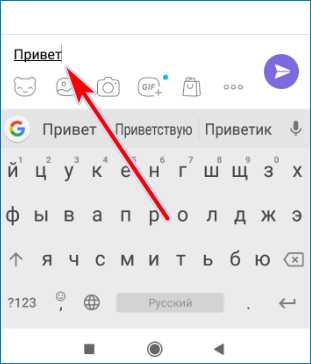
- Нажмите на кнопку отправки.
Сообщение будет отправлено моментально. Узнать, доставлено ли оно, можно с помощью двух галочек серого цвета. Если галочка одна, то сообщение еще не доставлено или у получателя нет связи с интернетом.
Важно. Версия Вайбера для телефона не отличается от сборки для планшета. Все элементы меню находятся на том же месте. Значки могут быть большего размера за счет другого разрешения экрана.
Как позвонить
Пользователи часто интересуются, что такое мессенджер Вайбер и как по нему можно звонить. Совершать вызовы можно бесплатно. У вызываемого абонента должна быть установлена работоспособная версия мессенджера.
Как позвонить:
- Запустите приложение.
- Найдите абонента в списке или воспользуйтесь способом, описанным выше.
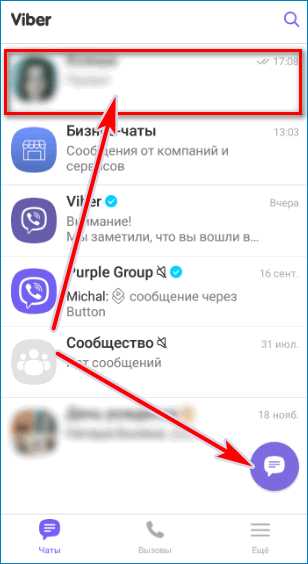
- Кликните по иконке абонента для входа в чат.
- В верхнем углу чата нажмите на иконку в виде телефонной трубки.
- Чтобы совершить выдеовызов тапните по иконке в виде видеокамеры.
Важно. Оплата за звонок не предусмотрена. При голосовых и выдеовызовах абонент оплачивает только интернет-трафик. Для экономии используйте бесплатные точки WiFi.
Как отправить фото или картинку
Для отправки изображений, видео и фотоснимков в Viber предусмотрены специальные клавиши. Они находятся в чате, под окном для ввода текста.
Чтобы отправить картинку или видео из галереи кликните по соответствующей иконке и выберите файл. Для отправки нажмите на иконку в виде бумажного самолетика.
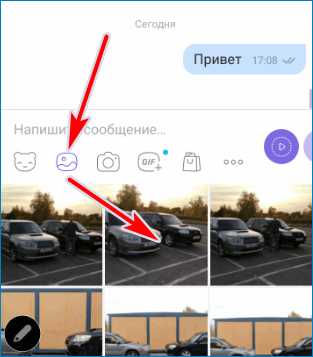
Приложение обработает файл и отправит его получателю. Друг сможет оставить комментарий и сохранить файл себе.
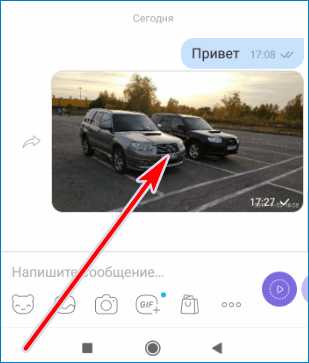
Как правильно запустить камеру и отправить снимок:
- Кликните по иконке в виде фотоаппарата.
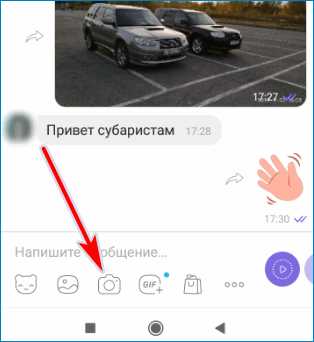
- Сделайте снимок, добавьте описание и отправьте сообщение с помощью кнопки в виде бумажного самолетика.

Фотография отправится через несколько секунд. Текст, напечатанный в поле для комментария, отобразится под снимком.
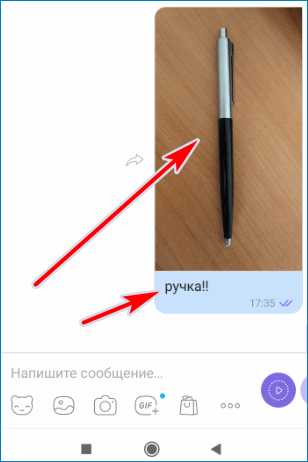
Важно. Время загрузки файлов зависит от скорости интернет-соединения.
Для использования смайликов воспользуйтесь специальной кнопкой.
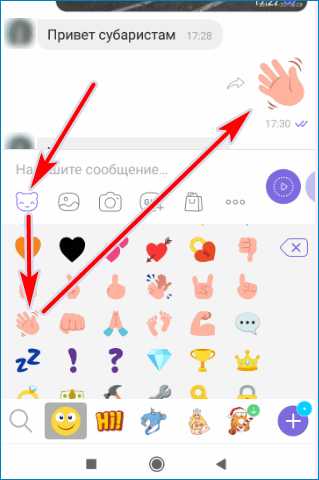
Как пользоваться Вайбером на компьютере
Компьютерная версия будет удобна для детального просмотра фотографий, для связи в видеоиграх, а также для работы в офисе.
Светлый интерфейс с большими иконками понравится и людям со слабым зрением.
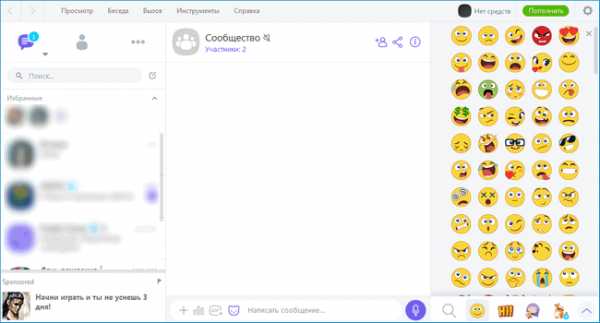
Отличия компьютерной версии
Вайбер на компьютере не занимает много места, стабильно работает даже на устаревших версиях операционной системы. Приложение устанавливается за несколько минут и работает на русском языке.
В версии для компьютера можно настроить тему оформления, изменить громкость динамиков, чувствительность микрофона, позвонить и написать сообщение.
Важно. Для авторизации профиля потребуется мобильное устройство с установленным мессенджером.
Как написать сообщение
Как написать сообщение на ноутбуке или персональном компьютере:
- Откройте Вайбер.
- Выберите абонента из списка в левой части окна или воспользуйтесь поисковым окном сверху.
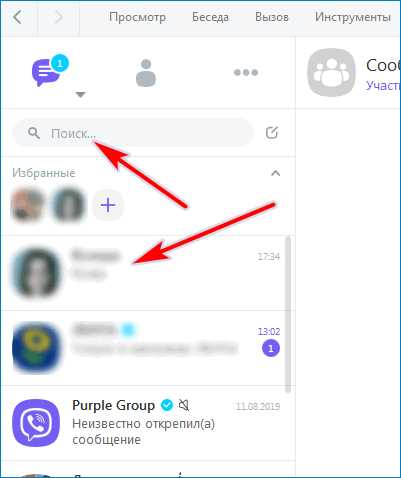
- Напечатайте сообщение и отправьте его с помощью кнопки справа.
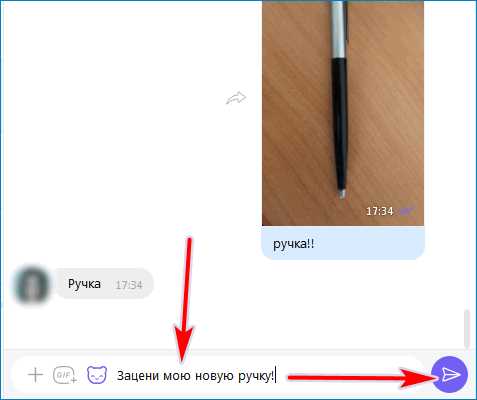
Сообщение отправится моментально. Галочки справа указывают на статус сообщения, также как и в мобильной версии Viber.
Как позвонить
Пользователи часто интересуются, как пользоваться Вайбером на компьютере и как можно бесплатно позвонить другу. Для этого в компьютерной версии есть специальные кнопки, которые по внешнему виду не отличается от приложения для мобильника.
Как позвонить в Вайбере, руководство:
- Запустите приложение.
- Выберите абонента из списка контактов.
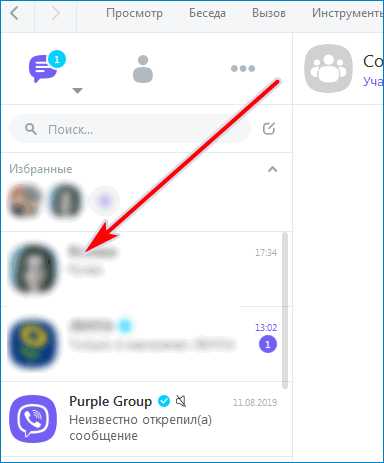
- Используйте клавиши в правой части окна для совершения голосового- или видеовызова.
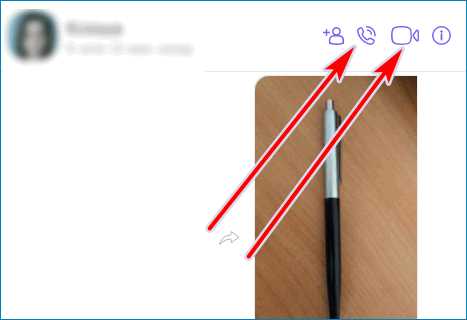
Важно. Для совершения звонков на компьютере должен быть установлен микрофон, подключены динамики и настроена камера.
Безопасность
Разработчики шифруют данные пользователей с помощью технологии end-to-end. Шифруются не только сообщения, но и голосовые вызовы, а также видеозвонки.
Использовать Вайбер – это просто! Мессенджер моментально устанавливается на телефон, доступен на русском языке и не требует покупки платных пакетов для начала общения.
Теперь стало известно, что такое Вайбер и как им пользоваться. Как установить мессенджер и настроить его под себя читайте в разделе «Новости», который пополняется ежедневно.
Может быть интересно: как перенести Вайбер на другой телефон.
Малоизвестные функции Viber
Одним из самых популярных в мире мессенджеров для смартфона является Viber — им пользуется более 800 миллионов человек. Однако, кроме общеизвестных, это приложение также обладает множеством полезных, но малоизвестных функций.
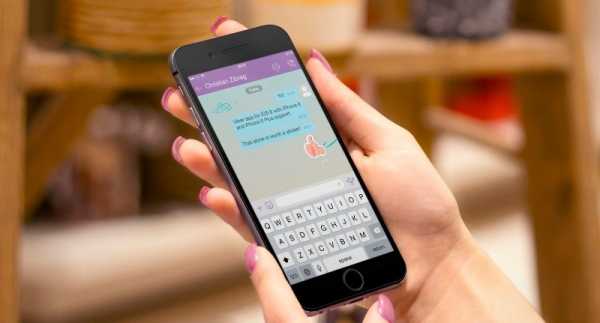
Денежные переводы
Viber сотрудничает с электронным платежным сервисом Wallet One, благодаря этому пользователи мессенджера могут совершать финансовые операции прямо в приложении. Такой кошелек позволяет за считанные минуты отправлять денежные переводы со своей банковской карты другим абонентам, оплачивать звонки, пополнять личный счет и совершать покупки в сети. Чтобы воспользоваться функцией, нужно:
- войти в программу и выбрать пункт «Еще»;
- в меню настроек нажать на Viber кошелек;
- после принятий условий использования нажать «Продолжить»;
- ввести код, который придет в смс-сообщении;
- придумать пин-код, после чего регистрация будет завершена.
Для того, чтобы отправлять кому-либо деньги, нужно ввести личные данные. После этого можно переводить деньги без комиссии, оплачивать счета, а также отправлять запросы на пополнение кошелька другим пользователям приложения. Самостоятельно пополнить кошелек можно с помощью карты, интернет-банкинга, платежных терминалов и электронных кошельков.
Создание собственных стикеров
Мессенджер имеет функцию создания собственной коллекции стикеров. Пользователи могут придумывать и добавлять собственные персонализированные стикерпаки для выражения эмоций при переписке. В одном наборе может содержаться до 25 отдельных изображений.
Чтобы создать свою коллекцию в Viber, нужно нажать кнопку «Создать стикер», после чего добавить нужные изображения из фотогалереи. Иллюстрации можно поворачивать и увеличивать, добавлять надписи, украшать смайликами или вставлять рисунки. После сохранения стикер не подлежит корректировке. Чтобы решить, смогут ли другие пользователи пользоваться созданным стикерпаком, свои творения нужно отметить как «Личные» или «Общие».
Отправка своей геолокации
Еще одной полезной функцией в приложении Viber является возможность поделиться с другими пользователями данными о своем местонахождении как при помощи отдельного сообщения, так и активировав определение геолокации на постоянной основе: тогда координаты будут прикреплены к каждому сообщению во время переписки.
Для активации нужно:
- открыть чат с нужным вам пользователем;
- внизу выбрать кнопку дополнительных функций «…» и нажать на нее;
- в предложенном меню выбрать «Отправить местоположение»;
- на появившейся карте проверить, верно ли указаны координаты и в случае необходимости внести корректировки;
- нажать на кнопку «Отправить».
С помощью Viber можно не только делиться своей геолокацией, но и узнавать местоположение другого человека. Для этого нужно, чтобы на его мобильном устройстве была постоянно включена функция определения геоданных.
Для активации нужно:
- в «Настройках» выбрать «Конфиденциальность»;
- в появившемся меню выбрать «Личные данные» и поставить галочку во вкладке «Использовать геолокацию»;
- после этого открыть чат с контактом, геолокацию которого нужно узнать;
- в верхнем углу нажать на знак в форме трех вертикальных точек и выбрать «Информация»;
- прокрутить ленту до отметки «Местоположение», позволяю отправлять сообщения с геометкой.
Теперь все сообщения данного абонента на Viber будут приходить с отметкой о его местоположении.
Чат, который самоуничтожается
Еще одной интересной функцией этого мессенджера является «Секретный чат». Он дает возможность общаться, не переживая о том, что переписку увидят посторонние. Все сообщения, отправленные таким способом, автоматически удаляются через установленный промежуток времени. В таких чатах используется дополнительный метод шифрования, а после уничтожения чата будет удалена и вся переписка с абонентом.
У пользователя есть возможность самостоятельной установки таймера для уничтожения переписки длительностью от 1 секунды до недели. Сообщения, отправленные в «Секретном чате» нельзя переслать другим пользователям. Также в настройках Viber есть возможность установить запрет на скриншоты (сделать снимок переписки будет невозможно). Если эту функцию не активировать, то участникам чата будут приходить уведомления о скриншотах данной переписки.
Чтобы создать «Секретный чат» необходимо открыть диалоговое окно и, нажав на имя нужного абонента, в открывшемся дополнительном меню выбрать функцию «Перейти в секретный чат».
Также можно создать группу из нескольких человек:
- в разделе диалогов нажать на знак «+» и выбрать «Создать секретный чат»;
- из списка контактов отметить нужных абонентов;
- нажать на знак галочки в верхней части экрана.
Для того, чтобы чат стал секретным, пользователю нужно ввести пин-код, состоящий из 4 цифр. После этого все участники чата получат доступ к переписке после введения пароля.
Viber кошелек
Вайбер кошелек является одним из новшеств в приложении. Теперь переводить деньги от одного пользователя другому гораздо проще через Viber. Как же им пользоваться?
Создание и идентификация кошелька в Вайбер
Счет в данной платежной системе связан с сервисом онлайн-переводов Wallet One. Следовательно, пользователь вправе использовать существующую учетную запись на сервисе или создать с нуля вайбер кошелек.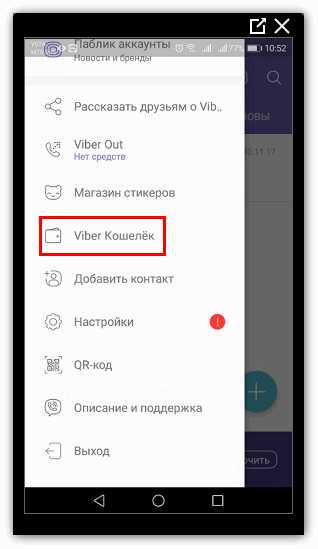
Каждый счет в Viber обладает своей степенью идентификации
Вариант 1. Анонимный пользователь
При открытии счета присваивается статус «анонимный». При этом многие возможности сервиса заблокированы. Например, снятие и пополнение денег не будут доступны для этой категории пользователей.
Вариант 2. Идентифицированный пользователь
Пройдя эту процедуру, становятся доступными многие другие функции:
- Перевод средств другим пользователям.
- Вывод средств.
- Хранение и платежи на крупные суммы.
Процедура перевода средств с помощью Вайбер кошелька
Для того, чтобы переслать деньги другому пользователю Viber, необходимо провести следующий набор действий:
- Если еще не зарегистрировали, тогда жмите «принять лицензионное соглашение» и продолжить.
- Далее вводим код из СМС.
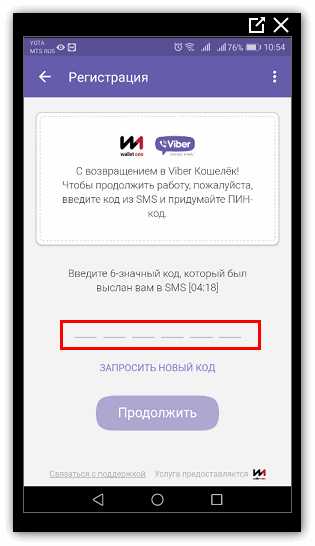
- В контекстном меню «Еще» найти кошелек и открыть его.
- В меню нажать «Отправить» (Send).
- Выбрать человека из списка, которому нужно послать деньги.
- Уточнить данные перевода (имя, назначение, сумма).
- Нажать «Продолжить».
- Проверить реквизиты и нажать «Отправить».
- Подтвердить операцию при помощи Пин-кода.
- Получить сообщение об отправке денег.
При открытом чате с собеседником, необходимо открыть меню «Еще», и далее повторить все выше описанные манипуляции.
Оплата счетов через кошелек
С помощью приложения можно оплатить коммунальные платежи, мобильную связь и так далее. Для того, чтобы осуществить данную процедуру необходимо:
- Выбрать на главной странице кошелька кнопку «Платежи».
- Указать тип платежа.
- Вписать сумму.
- Получить сообщение с подтверждением от Wallet One.
Внесение средств на кошелек
Чтобы внести деньги на счет, нужно на главном экране выбрать опцию «Пополнение». Затем указать сумму платежа и реквизиты банковской карты, с которой будут вноситься средства. Подтверждение указывается с помощью CVC кода карты, после чего придет Пин-код для пополнения счета. После этой операции придет сообщение о выполнении операции.
Viber-кошелек – очень полезный инструмент, который помогает безопасно и быстро совершать денежные операции внутри приложения. Удобство и простота пользования делает данную новую услугу очень популярной на данный момент.
Полезная информация:
Как положить деньги на Вайбер
Для огромного количества пользователей всего мира стало нормой ежедневное общение со своими близкими, друзьями и партнёрами, применяя для этого Вайбер. Вы будете удивлены если узнаете, что огромное количество людей в нашей стране не знает что это такое. Ещё меньшее количество понимает как положить деньги на Вайбер. Обо всём этом вы сегодня узнаете в нашей статье.

Что необходимо знать про Viber
Viber — это программа, предназначенная для максимально простого и эффективного общения людей, расположенных в самых разных частях земного шара.
Технические требования, которые необходимо соблюсти для полноценного функционирования данного ПО, по сравнению с имеющимися аналогами, весьма скромны. И всё это дополняет возможность абсолютно бесплатно осуществлять звонки, создавать чаты, отправлять текстовые сообщений, смайлики, фотографии, картинки, а так же переводить деньги другим абонентам данного сервиса. В бесплатном режиме передача информации между абонентами совершается с использованием подключения к сети Интернет.
Перечень достоинств приложения довершает возможность звонков на мобильные и стационарные номера любых абонентов. Данная услуга носит название Viber Out и является платной.
Кроме стандартных функций, напрямую обеспечивающих предоставление услуг связи, Вибер аут является ещё и средством приёма и передачи платежей.
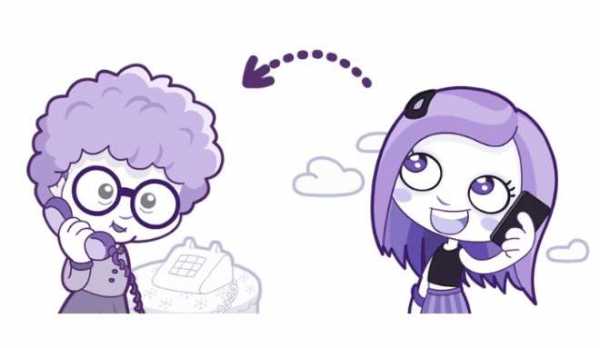
Вайбер-кошелёк
Western Union совместно с Viber внедрили мобильное приложение, позволяющее совершать денежные переводы между клиентами, находящимися в разных странах.
Остались вопросы? Спрашивайте! Задать вопрос
Данное приложение было внедрено в США. Разработчиками была использована API-платформа WU Connect. Единоразовый перевод не должен превышать 499 долларов США. В качестве стран-получателей заявлено более двухсот стран, что составляет более пятисот тысяч отделений Western Union.
Для осуществления перевода достаточно указать номер получателя.
Применимость кошелька в Российской Федерации
Россия, Украина, Республика Беларусь, Казахстан и прочие страны бывшего советского союза, входят в число тех, перевод гражданам которых возможен.Для совершения перевода необходимо открыть дополнительный счёт. Все средства будут поступать туда.
Возможности вайбер-кошелька во многом сходны с функционалом общеизвестных электронных систем, имеющих массовое распространение среди граждан бывшего советского союза. Благодаря этому, вопросы о том, как положить деньги на viber out или оплатить счёт за товар более не являются трудноразрешимыми.
Важно! Для получения перечисленных на ваш вайбер-кошелёк средств или отправки денег с вашего кошелька другим абонентам, необходимо не только установить на телефон и запустить приложение Viber, но ещё и завести в нём отдельный счёт для переводов. Денежные средства, внесенные на основной счёт могут быть потрачены только при приобретении платных услуг — осуществление звонков, приобретение смайликов, прочие виды услуг.
С чего начать?
Для начала работы вам необходимо установить приложение на смартфон. После этого можно будет установить аналогичную программу на компьютер.
Совет! Пополнять баланс сразу после регистрации не обязательно. Программа великолепно функционирует в бесплатном режиме. Достаточным условием для осуществления бесплатных звонков звонков с Вайбера на Вайбер является наличие стабильного доступа к сети Интернет.
В процессе установки от пользователя требуется завести учётную запись, которая автоматически привяжется к номеру телефона устройства, на которое была произведена установка ПО. Сама процедура авторизации довольно проста. Требуется внести информацию, содержащую адрес электронной почты и придумать пароль.
Стандартные рекомендации к паролю:
- длина пароля должна быть не менее шести символов;
- пароль должен состоять из строчных и заглавных символов;
- наиболее защищёнными считаются комбинации из цифровых и буквенных сочетаний.
Важно! Без предварительной установки Вибера на телефон, использование компьютерной версии остаётся для пользователя не доступно.
Пополнение счёта
Пополнение счёта совершается путём перечисления денежных средств с карточных счетов таких известных платёжных систем как Visa, MasterCard, American Express. При необходимости можно закинуть средства, используя систему электронных платежей PayPal, безопасность платежей и переводов которой гарантируется системой WorldPay.
Совет! Если вам необходимо совершить звонок на стационарный или мобильный телефон, воспользуйтесь функцией «Тарифы». В некоторых странах разница в стоимости звонков на мобильные средства связи превышает стоимость звонков на стационарные устройства в 3 и более раз, например Российская Федерация, Соединённое Королевство (Великобритания). В то же время звонки на мобильные и городские номера операторов связи Индии или США тарифицируются одинаково.
Как пользоваться Вайбером на телефоне Андроид
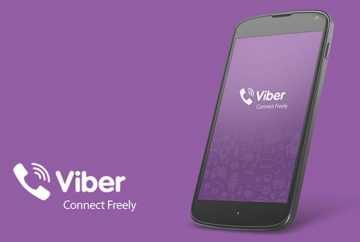
Вайбер – это доступное для всех приложение, с помощью которого можно бесплатно общаться с другими пользователя. Другими словами, Viber – это мессенджер, и работает он при подключении к интернету. Его можно скачать на любой смартфон и пользоваться без ограничения. Кроме бесплатных звонков и сообщений вам станет доступно и ряд других полезных функций. Вайбер очень прост в управлении и в работе, благодаря понятному и несложному интерфейсу. Если вы решили установить на свой телефон Viber, тогда ознакомьтесь с инструкцией, как им пользоваться.
О приложении Вайбер для Андроида
Вайбер входит в Топ самых скачиваемых приложений для телефонов. Это не только мессенджер, но и ряд других функций, которые вам станут обязательно полезны. Что можно делать, установив себе приложение Viber:
- бесплатно отправлять текстовые и голосовые сообщения;
- бесплатно звонить по аудио- и видеосвязи без ограничения;
- отправлять смайлики, наклейки gif и тем самым делать переписку интересной или задавать свои эмоции;
- обмениваться файлами – фото, картинки, видео;
- отправлять свое местоположение;
- узнавать нужную информацию из паблик-аккаунтов;
- создавать групповые чаты по интересам.
Сегодня мессенджер используется не только для личных целей, но и для рабочих. С Вайбером очень удобно раздавать задания, контролировать их в корпоративных целях или рекламировать товары, услуги, поддерживая обратную связь с клиентами. Для большего удобства, вы можете установить Вайбер на компьютер или планшет и синхронизировать учетную запись с телефоном, чтобы всегда оставаться на связи. И это далеко не все преимущества программы.
Как пользоваться мессенджером
Если вы решили установить себе Viber, тогда детально ознакомьтесь, как им пользоваться. Ниже представлена инструкция для Андроид.
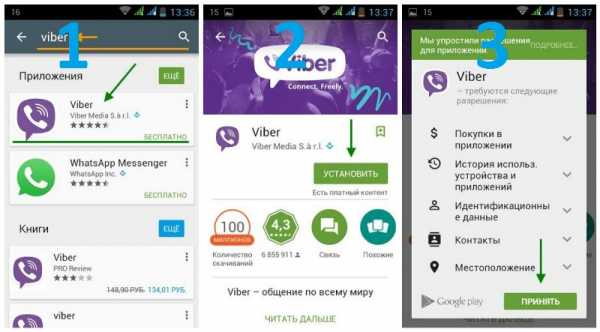
Скачать и установить Viber
Скачивание и установка
Чтобы начать пользоваться Вайбером, сначала необходимо его скачать. Чтобы быстро и безопасно скачать приложение на Андроид, соблюдайте следующие правила:
- Заходите со своего телефона в Play Market.
- Вверху, ставите курсор в строку поиска и пишете «Viber».
- В представленном результате поиска, выбираете первое предложение магазина, мессенджер Viber.
- Нажимаете «Установить».
- Нажимаете «Принять» (даете свое разрешение на внесение изменений в системные файлы) и загрузка начинается.
Скачивание программы займет всего несколько секунд, после чего стандартный значок появится в телефоне, среди всех приложений на главном экране. Дополнительно устанавливать мессенджер не нужно. Осталось только его запустить, пройти авторизацию и настроить. Если вы впервые используете Play Market, то сначала в него нужно войти под своими данными (логин и пароль) от Google-аккаунта. Если у вас нет Google-почты, тогда нужно зарегистрироваться в ней и указать ее в настройках телефона.
Авторизация
После того как приложение установлено, для начала работы вы должны в нем зарегистрироваться. Как происходит данная процедура:
- Запускаете приложение.
- В окне приветствия нажимаете «Продолжить».
- Далее вам нужно указать свою страну и номер мобильного телефона.
- На телефон приходит смс-код, вы его вписываете в соответствующее поле и нажимаете «Продолжить».
На этом авторизация окончена, вы переходите в главное меню Вайбера, теперь приложение и его учетная запись закреплена за вашим номером телефона. Перед тем как приступить к общению, закончите настройку приложения и заполните свои личные данные – укажите имя и добавьте фото. Все это можно сделать через раздел «Еще», внизу экрана.
Использование чатов
Как начать общаться со своими друзьями? Чтобы написать бесплатное сообщение одному из пользователей, а именно человеку из вашей телефонной книги, выполните такие действия:
- Внизу главного экрана переходите во вкладку «Вызовы».
- Опускаетесь немного вниз и увидите раздел «Контакты», сбоку выбираете «Viber».
- Нажимаете на человека из списка, с которым хотите начать беседу.
- На экране появляется карточка пользователя, а под ней две функции «Бесплатный звонок» и «Бесплатное сообщение».
- Выбираете «Бесплатное сообщение», перед вами откроется текстовое поле, внизу в строчке ставите курсор и при появлении клавиатуры, набираете текст.
- Сбоку есть сиреневая кнопка со стрелочкой, обозначающая «Отправить».
- После отправки сообщение появится на экране переписки.
Быстро открыть чат с любым пользователем можно и другим способом. Вы запустили приложение и находитесь в разделе «Чаты». Внизу будет активный сиреневый значок в виде сообщения, нажимаете на него, и переходите к списку контактов, чтобы выбрать желаемого собеседника, далее открывается форма для набора сообщения.
Групповые чаты
Кроме личных бесед, в Вайбере есть функция создания групповых бесед. Смысл их заключается в одновременной переписке сразу нескольких людей в одном чате. Если вы хотите создать чат с несколькими участниками, то делается это следующим образом:
- Открываете Вайбер.
- Запустилось приложение на главной странице.
- Внизу справа увидите активный значок в виде сообщения, он означает начать чат.
- Нажимаете на него и переходите к списку пользователей, а над контактами будут доступны функции и одна из них «Новая группа».
- Нажимаете, и открывается пустая группа.
- Перед тем как пригласить в группу участников, сначала оформите ее. Вверху на панели справа нажимаете на три вертикальные точки, выбираете «Информация» и придумываете название группе, а также добавляете заставку, в зависимости от темы обсуждения.
- Теперь приглашаете пользователей. Вверху на панели будет значок справа в виде человечка с крестиком, означающий добавить участников. Нажимаете на него и из списка контактов выбираете нужных людей. Им автоматически всем рассылается приглашение вступить в группу.
Звонки и видеозвонки
Как бесплатно позвонить по Вайберу? В приложении доступны два вида функций – аудио- и видеозвонки. И в том, и в другом случае вы можете без ограничения общаться с другим пользователем. Чтобы позвонить по Вайберу необходимо:
- В приложении начать чат с желаемым контактом.
- Когда откроется текстовая форма для сообщений, вверху, возле имени пользователя, справа на панели вы увидите две иконки: одна с трубочкой – это обычный аудиозвонок, а вторая с видеокамерой – это видеозвонок.
- Нажимаете на тот, который вам нужен.
- Во время вызова на экране будут высвечиваться доступные функции и одна из них «Добавить участника», с ее помощью вы можете пригласить к разговору третьего человека.
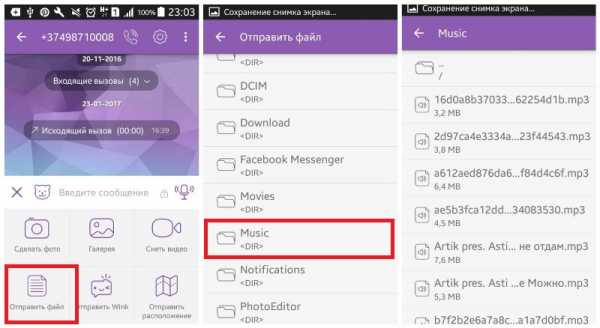
Отправка медиафайлов Viber
Отправка медиафайлов
Вайбером часто пользуются не только, чтобы позвонить или написать сообщение, но и с целью бесплатной и быстрой отправки файла. Это может быть фото, картинка, видео, документ. Чтобы отправить медиафайл другому пользователю, вы создаете чат, внизу, под строкой для введения текстового сообщения увидите иконки:
- первая с мордочкой животного – отправка смайлика;
- вторая с картиной – отправка фото, видео или картинки из галереи телефона;
- третья с фотоаппаратом – сделать фото сейчас и отправить;
- четвертая с надписью Gif – для отправки анимированных стикеров.
Как сохранить фото на телефон
Если вам прислали фото, и вы хотите сохранить его на своем телефоне, то Вайбер позволяет это сделать:
- Войдите в чат, из которого вы хотите сохранить фото.
- Найдите нужное фото в переписке.
- Нажмите на него, чтобы оно открылось во весь экран.
- Сбоку вверху будут три вертикальные точки, нажимаете на них, выбираете «Сохранить».
Для автоматического сохранения всех фото из Вайбера и настройки функции «Автозагрузка», вам нужно войти в раздел «Еще», перейти в «Настройки», выбрать «Данные и мультимедиа», активировать опцию «Автозагрузка по Wi-Fi» (автосохранение, когда телефон подключен к Wi-Fi) и «Автозагрузка по сети GSM» (автосохранение, когда телефон подключен к мобильному интернету). Все медиафайлы в чатах Вайбера будут сохранять в галерее телефона, в папке «Viber». Однако активация такой функции может привести к заполнению памяти устройства.
Настройка приложения
Итак, как пользоваться Вайбером на телефоне стало понятным. Теперь осталось разобрать его настройки и выбрать для своего комфортного пользования нужные функции. Настройки Вайбера находятся в разделе «Еще» и включают такие пункты:
- Учетная запись.
- Конфиденциальность.
- Уведомления.
- Вызовы и сообщения.
- Данные и мультимедиа.
- Темы оформления.
- Общие.
Вы можете зайти в каждый пункт и ознакомиться с его функциями. Если вам нужна или не нужна определенная опция, вы просто снимаете/ставите напротив нее галочку. Изменения сразу вступают в действие, и не требуют перезагрузки приложения или устройства. Перед началом работы особенно уделите внимание следующим функциям «Резервное копирование» (Учетная запись), «В сети» и «Просмотрено» (Конфиденциальность), «Автозагрузка» (Мультимедиа) и настройте нужные виды оповещений в разделе «Уведомления».